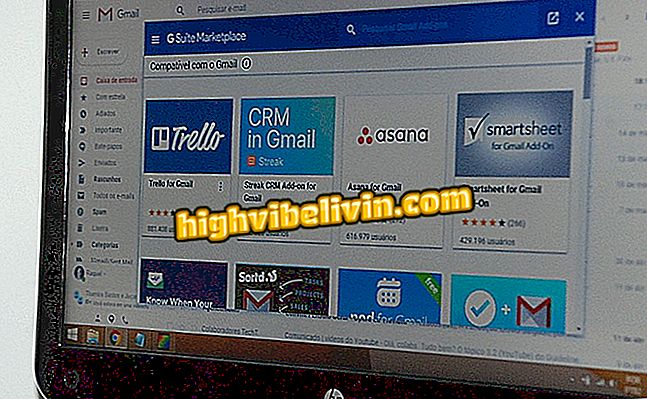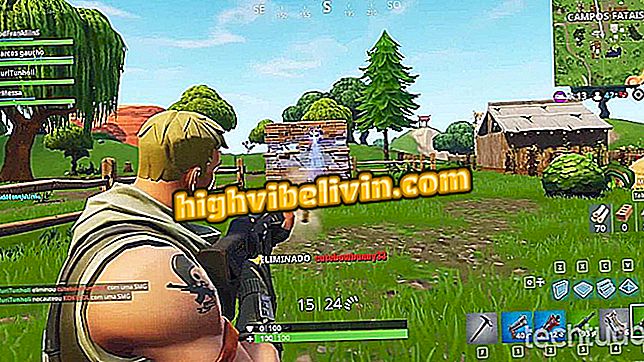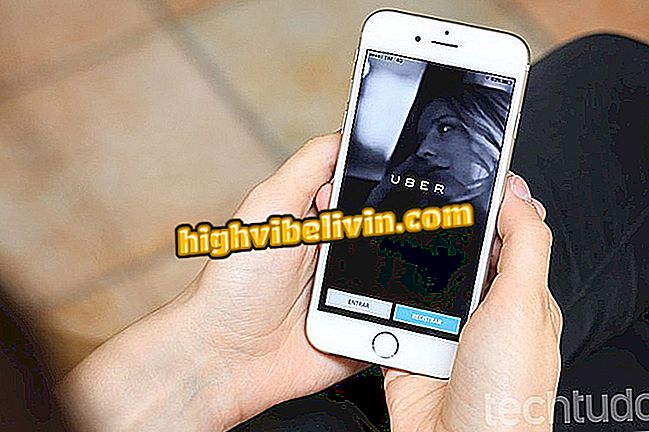Як розділити клавіатуру і мишу між двома комп'ютерами Windows 10. \ t
Робота з більш ніж одним комп'ютером не є рідкістю, оскільки багато хто з них мають комп'ютер і ноутбук. Але якщо у вас є два або більше комп'ютерів Windows, що працюють одночасно, це може бути трохи виснажливим, щоб переходити між ними, щоб отримати доступ або керувати ними.
Як відформатувати комп'ютер Windows 10
Щоб полегшити роботу, можна спільно використовувати одну клавіатуру і мишу з кількома комп'ютерами з ОС Windows, використовуючи просте програмне забезпечення. Для цього вам не потрібно фізично рухатися для управління системою. Звук складний? Це не так. І цей підручник покаже вам, як розділити клавіатуру і мишу між двома комп'ютерами Windows 10. \ t

Дізнайтеся, як спільно використовувати клавіатуру та мишу між двома комп'ютерами Windows 10. \ t
Щоб спільно використовувати клавіатуру та мишу між двома комп'ютерами з ОС Windows 10, потрібно лише скористатися програмою "Миша без кордонів" і налаштувати її на комп'ютері. Ось як це зробити:

Ось як поділитися клавіатурою і мишею між двома комп'ютерами Windows 10. \ t
Крок 1. Завантажте та встановіть мишу без кордонів на обох комп'ютерах (або більше);
Додаток: Отримайте найкращі поради та останні новини на вашому телефоні
Крок 2. Потім запустіть програму на основній машині. Після відкриття натисніть кнопку "НІ";
Крок 3. Відобразиться екран з кодами доступу. Запишіть ці коди та перейдіть на інший комп'ютер;

Перегляд та запис кодів доступу, які будуть використовуватися на іншому комп'ютері
Крок 4. На іншому комп'ютері запустіть програму та натисніть кнопку "YES";
Крок 5. На наступному екрані введіть дані, скопійовані з головного комп'ютера, а потім натисніть "LINK";

Введення інформації, необхідної для підключення двох комп'ютерів
Крок 6. Зачекайте, поки комп'ютери спробують встановити з'єднання через додаток;

Комп'ютери, підключені за допомогою програми
Крок 7. Коли на екрані програми на обох комп'ютерах відображається повідомлення "Успіх! Ви майже закінчили", з'єднання встановлюється і ви можете використовувати мишу та клавіатуру на обох комп'ютерах;

Підтвердження зв'язку між двома комп'ютерами
Крок 8. За замовчуванням програмне забезпечення припускає, що другий комп'ютер знаходиться на правій стороні головного комп'ютера. Якщо ваш другий комп'ютер знаходиться на лівій стороні, поверніться до головного комп'ютера, а на екрані налаштування перетягніть піктограму комп'ютера, щоб відповідати фактичній конфігурації. Щоб побачити ярлики програми, перейдіть на вкладку "Інші параметри".

Перегляд налаштувань підключення до комп'ютера
Там! Програма працює добре, і немає потреби змінювати будь-які параметри, якщо ви не знаєте, що ви робите. Так просто почати використовувати і насолоджуватися тим, що він дає.